
一,使用免费操作转换
PDF是便携式文档格式,可以与办公室常用的格式相互转换,例如办公室三件套,CAD、TXT、Html、图片和其他文件。在实施转换操作时,如果你想体验到方便的效果,当然可以使用操作系统内置的一些功能来尝试。例如,如果将PDF转换为图片,可以选择免费的截图操作。首先,您可以直接打开需要转换的PDF文件并调整所需的片段。然后,调用系统自带的截图功能,截取所需内容并粘贴到“绘图”工具中,并保存相应的内容。
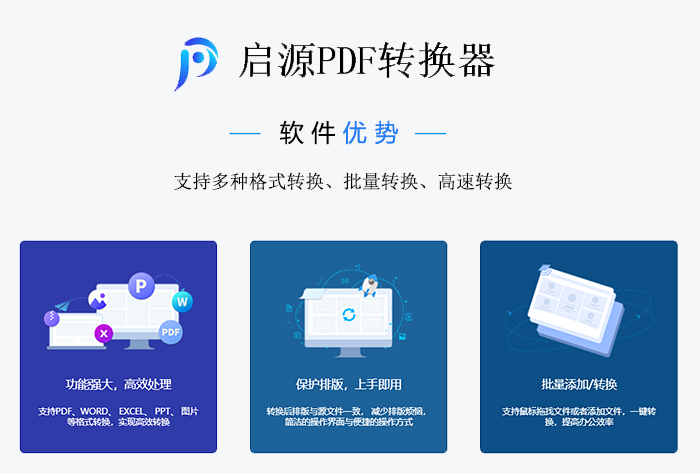
二,使用专业工具转换
如果你把PDF转换成图片,不仅要求方便,还要求转换效果和效率,那么选择专业的PDF转换器是目前最好的选择。以“启源PDF转换器”为例:直接运行启源PDF转换器软件,选择【文件转图片】模式,添加需要转换的文件。添加文件后,可以选择输出图片格式、保存位置等内容,然后点击【开始转换】即可。如果需要转换多个文件,可以点击左下角添加文件夹。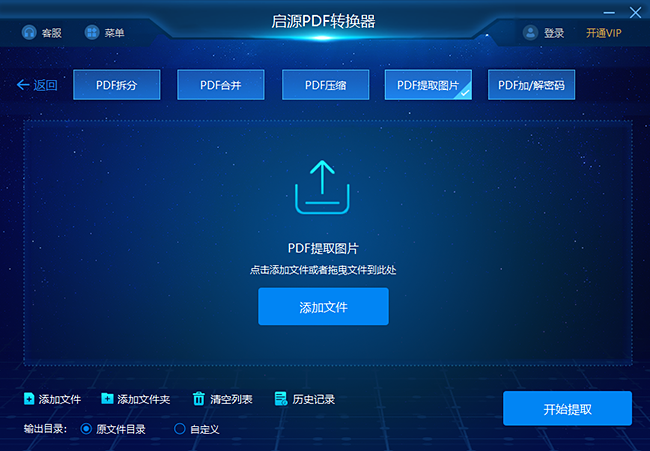
三,使用其他功能转换
除了上面分享的两种方法,如果你想把PDF转换成图片,你也可以使用其他软件的内置功能来尝试。以“网盘工具”为例:首先,你可以在网盘工具上登录自己的账号,在主界面左侧选择“工具”菜单。然后,在弹出的对话框中找到文件转换区域,选择“PDF转换图片”的功能。最后,根据操作界面的相关提示,继续向下执行。
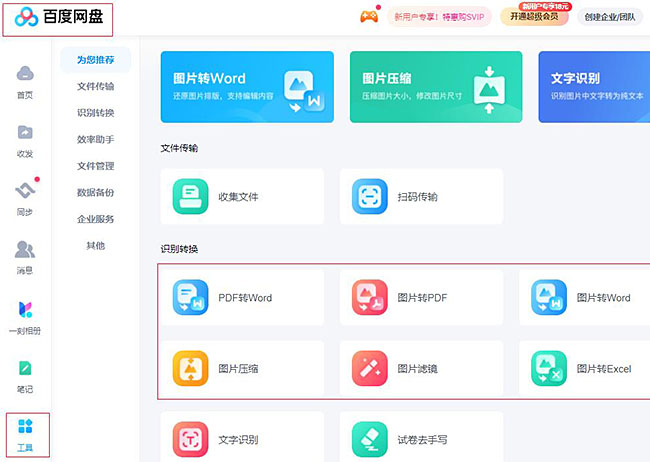
以上就是启源小编分享的PDF转换成图片的方法。如果你在日常生活中还有类似的问题,不妨根据目前的实际情况选择其中一种适合自己的方法,手动尝试一下。最后,建议您在转换PDF文件时,一定要做好原始文件的备份工作,避免后期文件丢失的问题。



 立即下载
立即下载 丢失数据恢复教程
丢失数据恢复教程

